在PPT中给飞机添加飞翔的动态效果的方法技巧
PPT其实可以制作很简单的动画效果,下面这个教程通过很简单的设置让PPT小白了解下PPT的动画效果,只需要几个很简单的步骤,就可以实现飞机起飞的效果噢
1、先在网上下载一个飞机的图片素材,建议下载PNG格式的;下载好后新建一个PPT文件,把素材拖进PPT中,按住shift键,等比缩小飞机的大小,并把它移到PPT的右下角。

2、现在我们需要给它添加动画:选中飞机图片,点击“动画”-“动作路径”-“直线”,自动出现了一条直线,看到了吗?
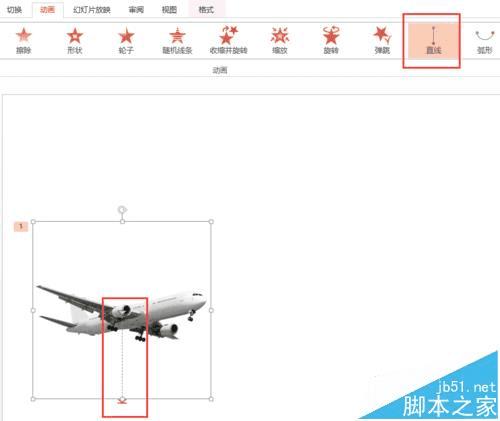
3、现在这个路径不是我们想要的路径,我们需要调整直线的位置,让飞机从左下角飞到右上角,选中那个红色点点后,就会出现飞机的目标路径,颜色淡很多,把它移动到右上角,路径就改变好了,现在试下播放效果。
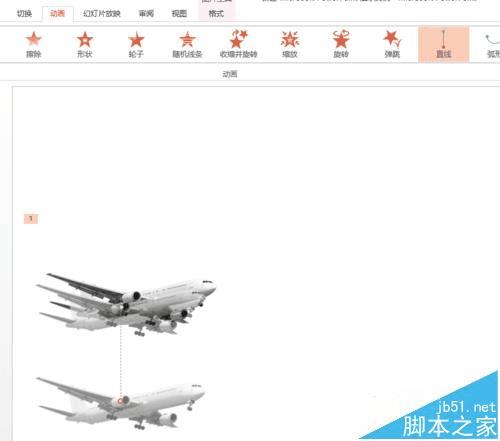
4、点击预览后发现不对,飞机是飞上去了,可是按照透视原理,应该越来越小才对,我们还需要给它添加一个效果。
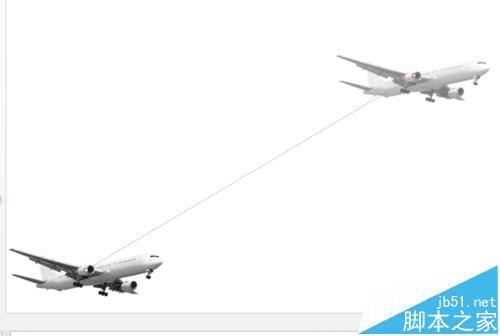
5、点击“动画”-“添加效果”-“强调效果”-“放大缩小”,然后点击“效果选项”,选择“较小”。现在就算设置好了,再预览下试试
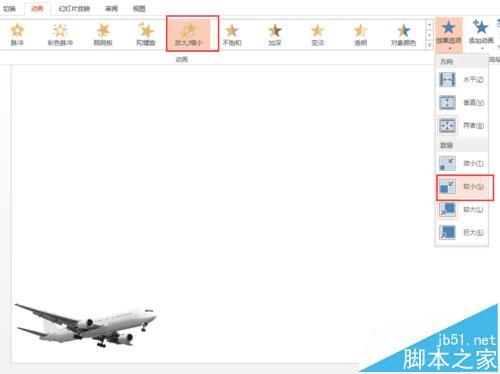
6、发现飞机是飞上去再变小的对不对?我们还需要设置一个地方,就是动画播放效果,我们选择“与上一动画同时”,bingo,大功告成,现在飞机起飞的效果就做好了,预览下试试吧!不但飞走了,而且越来越小
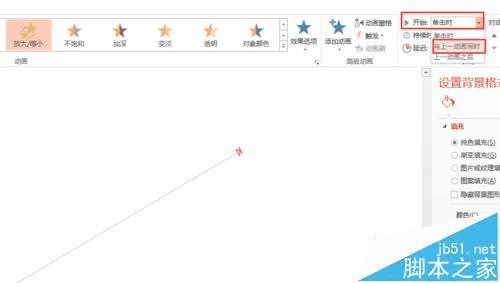
注意事项:
设置动画效果的时候注意给同一元素设置不同效果时要选择“添加效果”。效果如果不是自己要的样子,可能是效果播放设置不对,还可以通过效果播放时间等来控制这个动画的效果。
本文地址:http://www.45fan.com/dnjc/81788.html
